
Nilalaman
- yugto
- Pamamaraan 1 Pigilan ang mga larawan mula sa paglitaw sa feed ng balita
- Sa mobile
- Sa isang computer
- Paraan 2 Itago ang Mga Larawan at Mga Album
- Sa mobile
- Sa isang computer
Alamin kung paano maiwasan ang mga tao na makita ang iyong mga larawan at ilan sa iyong mga album sa Facebook.
yugto
Pamamaraan 1 Pigilan ang mga larawan mula sa paglitaw sa feed ng balita
Sa mobile
-

Buksan ang Facebook. Ito ay isang madilim na asul na icon na may isang puting "f" sa ito. Bukas ang iyong feed sa balita sa Facebook kung nakakonekta ka na sa iyong telepono o tablet.- Kung hindi ka pa naka-log in sa Facebook, ipasok ang iyong address (o numero ng telepono) at password upang magpatuloy.
-
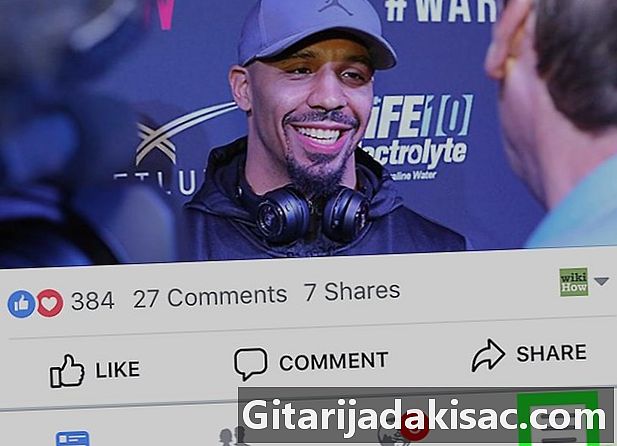
Pindutin ang ☰. Ang pagpipiliang ito ay matatagpuan sa ibabang kanan ng screen (sa iPhone) o sa kanang tuktok (sa Android). -
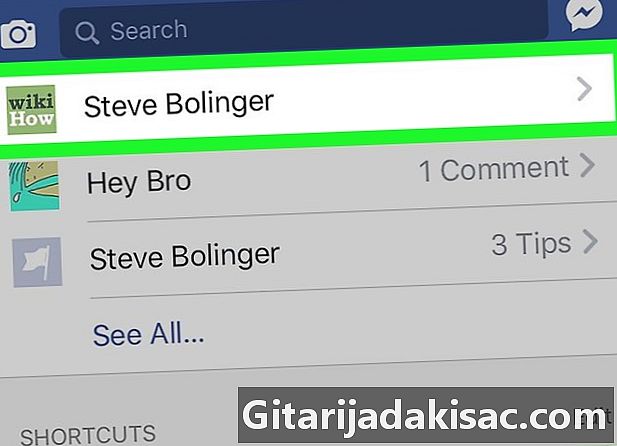
Piliin ang iyong pangalan Ang tab na ito ay nasa tuktok ng menu at ipinapakita ang iyong pahina ng profile. -
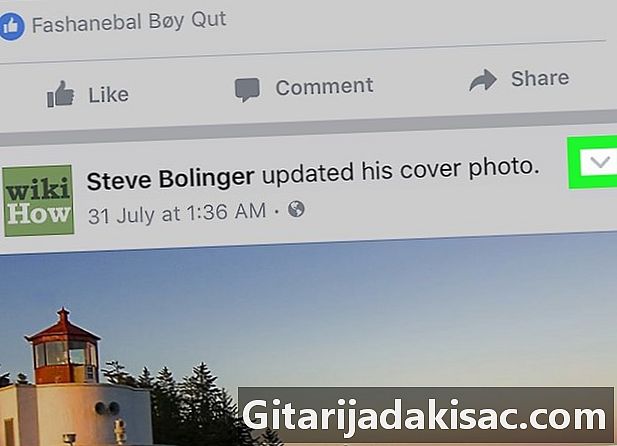
Mag-scroll pababa sa larawan na nais mong itago. Pagkatapos, pindutin ang
. Ang icon na ito ay matatagpuan sa kanang tuktok ng larawan na iyong nai-post. I-tap upang ipakita ang isang drop-down na menu. -
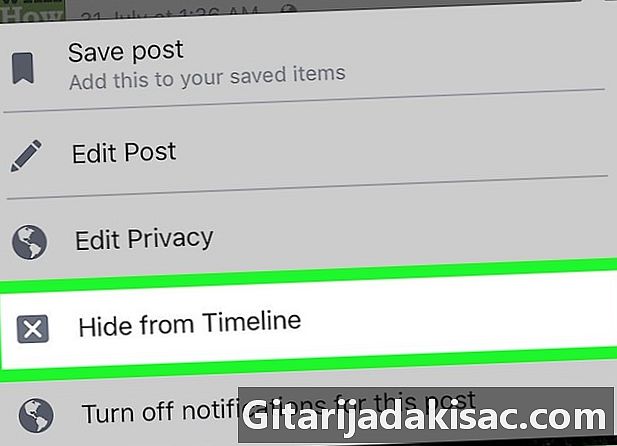
Pindutin ang Huwag ipakita sa pahayagan. Ang pagpipiliang ito ay nasa drop-down menu. -
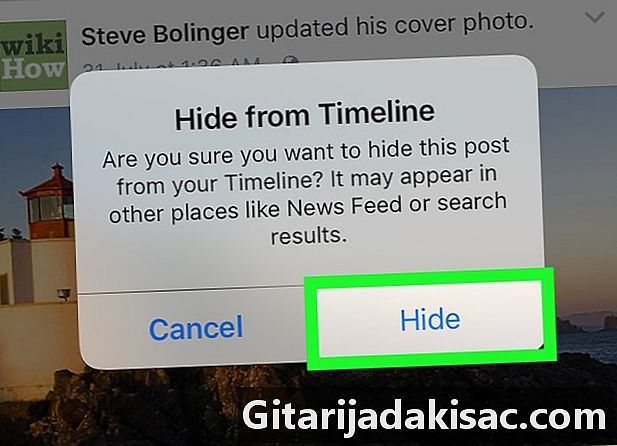
Kumpirma sa pamamagitan ng pagpindot itago. Hindi na lilitaw ang larawan sa iyong journal, ngunit makikita pa rin sa album kung saan ka nakarehistro.
Sa isang computer
-
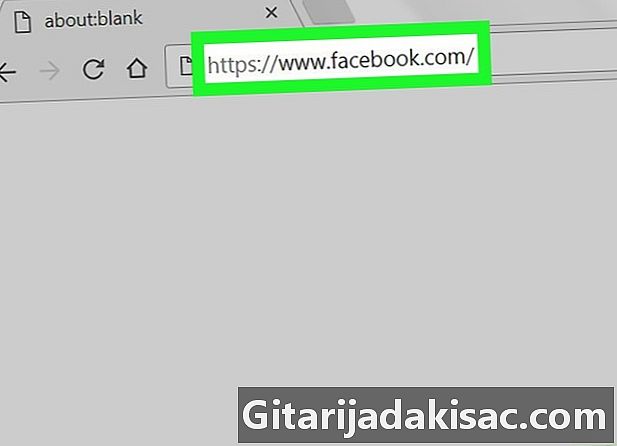
Pumunta sa website ng Facebook. Makita ka sa https://www.facebook.com sa iyong paboritong browser. Ang iyong news feed ay ipapakita kung naka-log in ka sa Facebook.- Kung hindi ka pa naka-log in sa Facebook, ipasok ang iyong address (o numero ng telepono) at password bago magpatuloy.
-
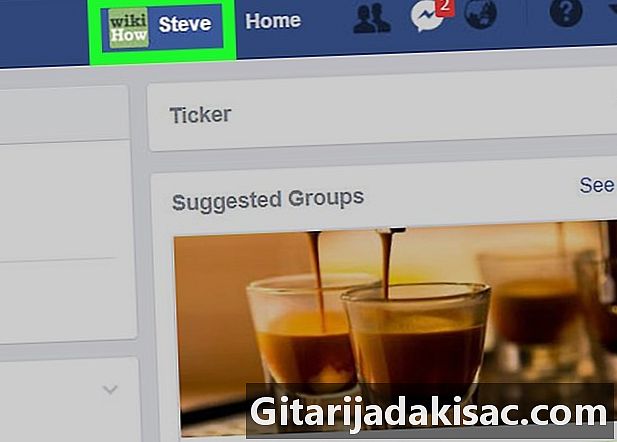
Mag-click sa iyong pangalan. Ang iyong pangalan ay nasa kanang tuktok ng pahina ng Facebook. Mag-click sa ito upang ipakita ang iyong pahina ng profile. -
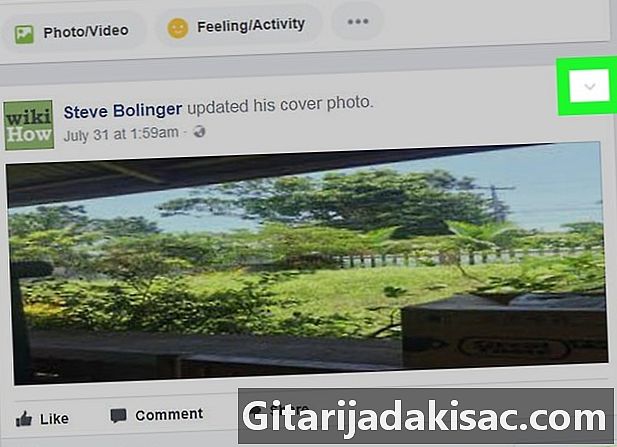
Mag-scroll sa screen. Maghanap sa iyong pahayagan para sa larawan na nais mong itago at mag-click
. Ang pindutan na ito ay nasa kanang tuktok ng larawan. -
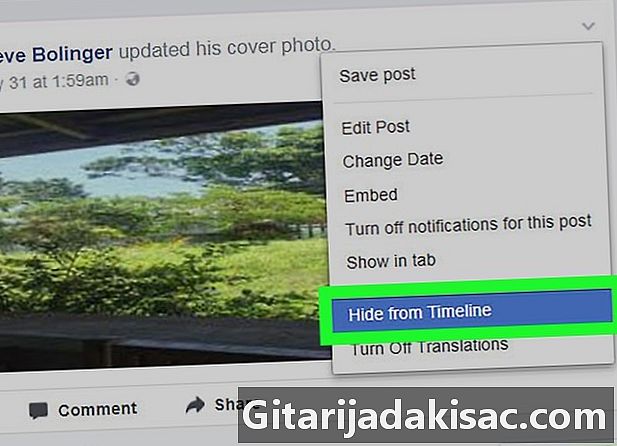
Mag-click sa Huwag ipakita sa iyong journal. Ang pagpipiliang ito ay nasa drop-down menu na ipinapakita. -
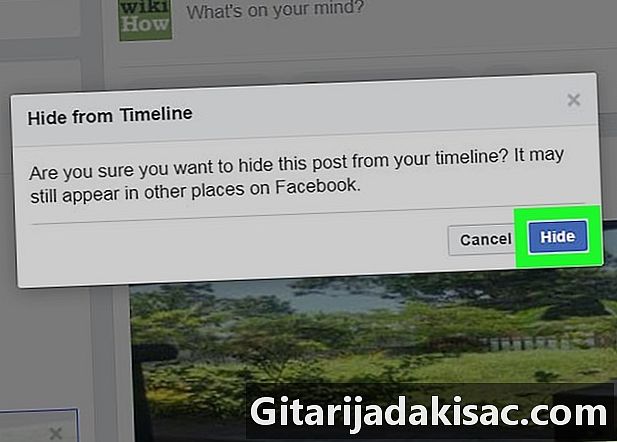
Kumpirma sa pamamagitan ng pag-click itago. Ang larawan ay itatago lamang mula sa iyong journal, ngunit mananatiling makikita sa album kung saan mo ito nai-save.
Paraan 2 Itago ang Mga Larawan at Mga Album
Sa mobile
-
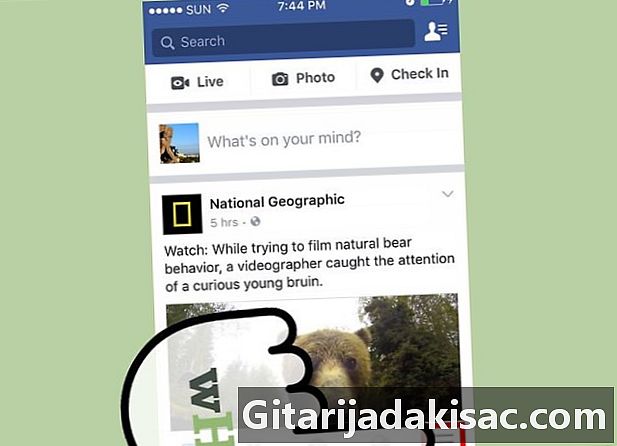
Alamin kung ano ang maaari mong itago o hindi. Maaari mong itago ang mga larawan sa permanenteng mga album (tulad ng "Mga Larawan ng Pahayagan" o "Mga Pag-download ng Pahayagan") at itago ang mga album na iyong nilikha. Hindi mo maitago ang mga larawan sa mga pasadyang album (mga nilikha mo) dahil hindi mo maitago ang mga permanenteng album.- Hindi mo maitago ang mga album sa Facebook app para sa iPad.
-

Buksan ang Facebook. Ang pinuno ng Application ay madilim na asul na may isang puting f dito. I-tap upang makita ang iyong news feed (kung naka-sign in ka sa iyong telepono o tablet).- Kung hindi ka pa naka-log in, ipasok muna ang iyong e-mail address (o numero ng telepono) at password.
-
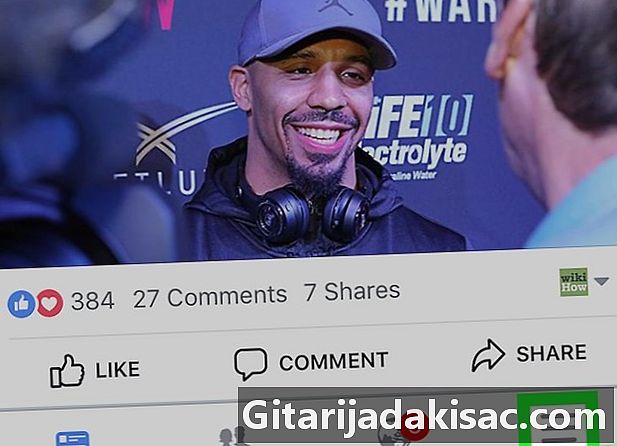
Pindutin ang ☰. Maaari mong mahanap ito sa ibabang kanan ng screen (sa iPhone) o sa kanang tuktok (sa Android). -
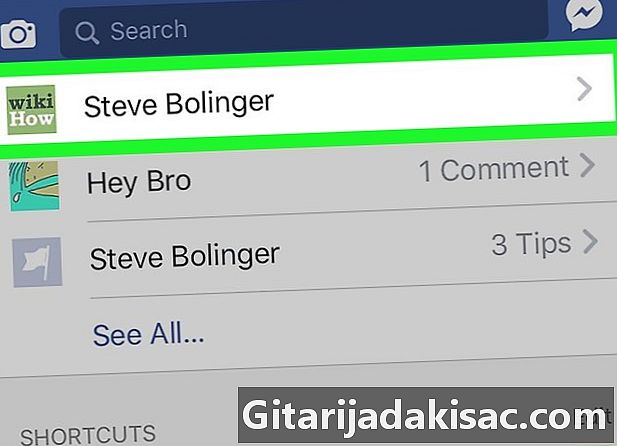
Piliin ang iyong pangalan Ang iyong pangalan ay nasa tuktok ng menu at nagbibigay-daan sa iyo upang tingnan ang iyong pahina ng profile. -
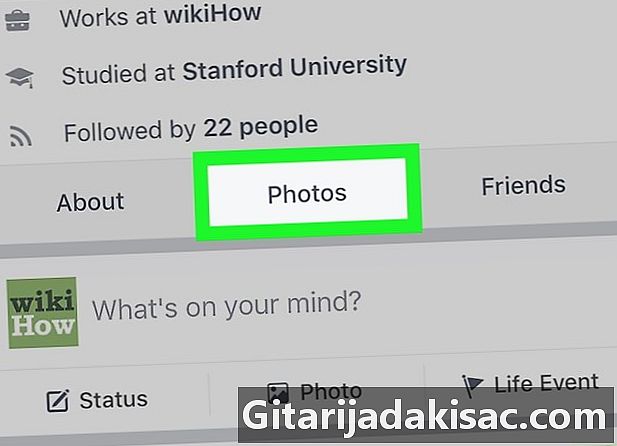
Pindutin ang litrato. Ang tab na ito ay nasa mga pagpipilian sa hilera sa ilalim ng iyong larawan ng profile. -

Pindutin ang album. Ito ay isa sa mga tab sa tuktok ng screen. -
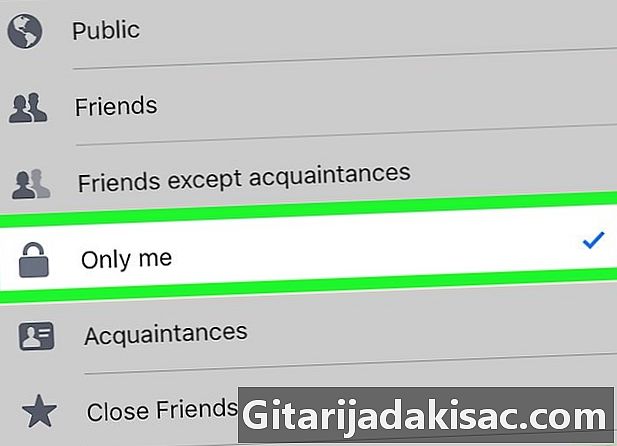
Alamin kung paano itago ang isang pasadyang album.- Piliin ang pasadyang album na nais mong itago.
- Pindutin ang ... (sa iPhone) o sa ⋮ (sa Android).
- Pumili sa pagitan mga kaibigan at publiko.
- Pindutin ang Ako lang.
- Kumpirma sa pamamagitan ng pagpindot rekord.
-
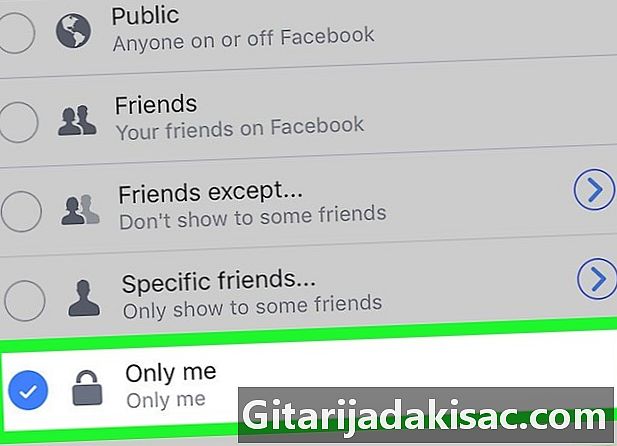
Alamin kung paano itago ang isang larawan sa isang permanenteng album.- I-tap ang isang permanenteng album.
- Piliin ang larawan na nais mong itago.
- Pindutin ang ... (sa iPhone) o ⋮ (sa Android).
- piliin Baguhin ang mga setting ng privacy.
- Pindutin ang pa pagkatapos Ako lang.
- Pindutin ang tapos.
Sa isang computer
-
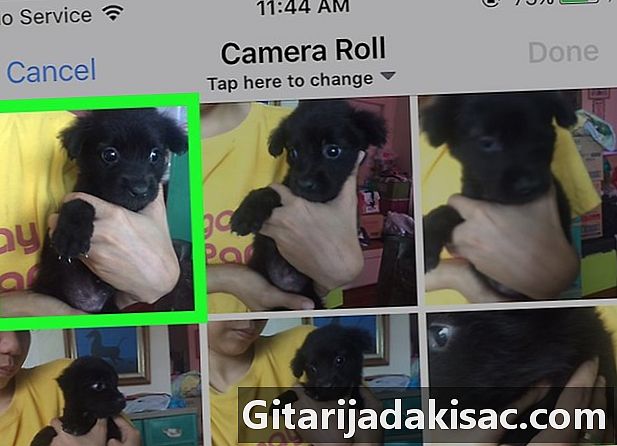
Alamin kung ano ang maaari mong itago sa Facebook. Maaari mong itago ang mga larawan sa permanenteng mga album ng Facebook (tulad ng "Mga Larawan ng Pahayagan" o "Mga Pag-download ng Pahayagan") at ang mga album na iyong nilikha. Hindi mo maitago ang mga larawan sa mga pasadyang album, at hindi mo maitago ang mga permanenteng album. -
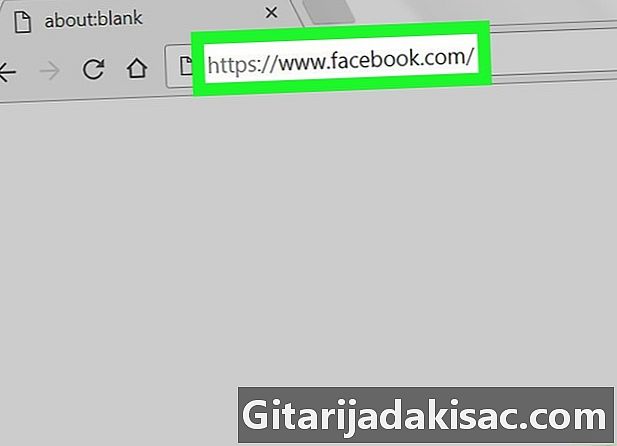
Buksan ang website ng Facebook. uri https://www.facebook.com sa iyong paboritong browser. Kung naka-sign in ka na, ipapakita ang iyong news feed.- Kung hindi ka pa naka-log in, ipasok ang iyong rie address (o numero ng telepono) at password.
-
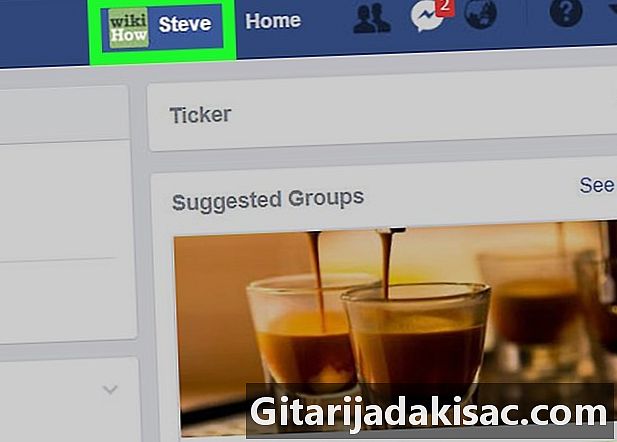
Mag-click sa iyong pangalan. Ang pangalan ng iyong profile ay nasa kanang tuktok ng pahina ng Facebook. Mag-click sa ito upang ipakita ang iyong profile. -
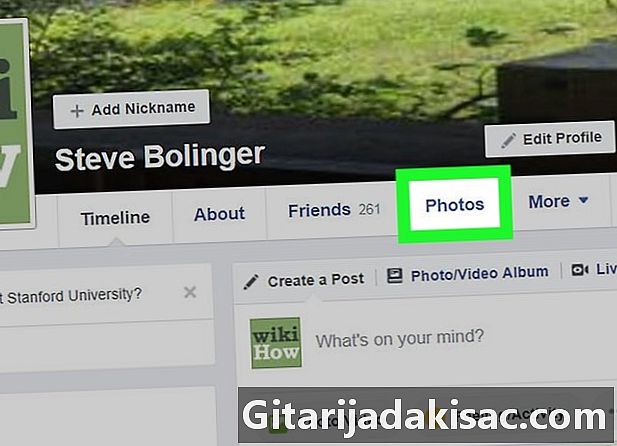
Mag-click sa litrato. Makikita mo ito sa mga pagpipilian sa hilera sa ilalim ng iyong larawan sa pabalat. -
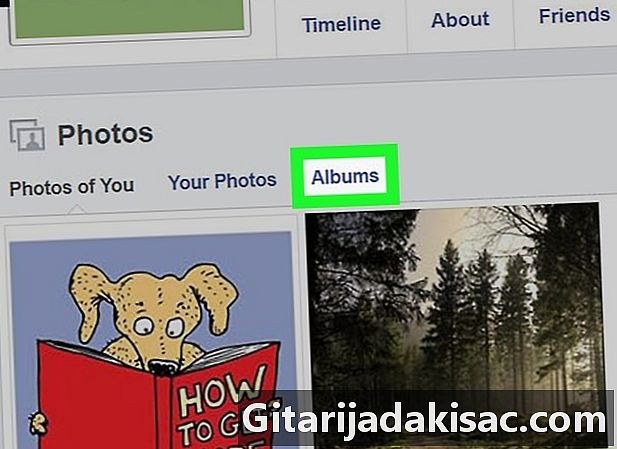
Mag-click sa album. Ito ay isang pagpipilian sa ilalim ng "Mga Larawan". -
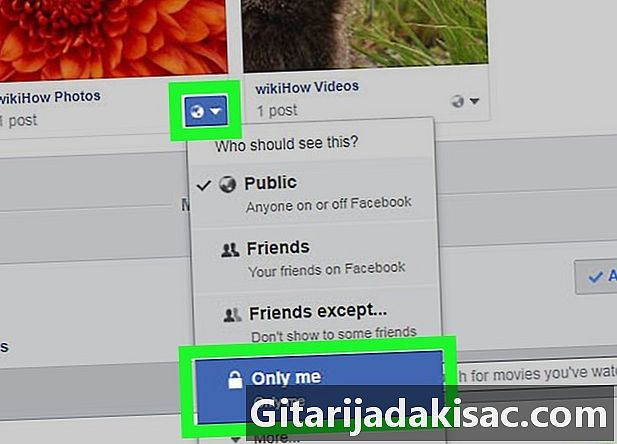
Alamin kung paano itago ang isang pasadyang album.- Mag-scroll pababa sa album na nais mong itago.
- Mag-click sa icon ng mga setting ng privacy sa ilalim ng album.
- piliin Ako lang.
-
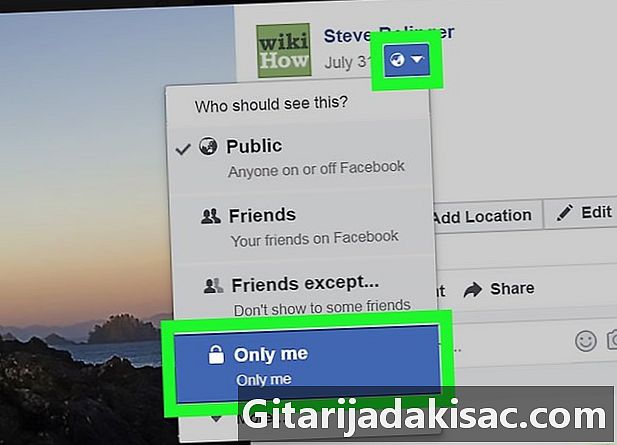
Alamin kung paano itago ang isang larawan sa isang permanenteng album.- Mag-click sa permanenteng album.
- Piliin ang larawan na nais mong itago.
- I-click ang icon ng setting ng privacy sa ilalim ng iyong pangalan.
- piliin Ako lang.